pads快捷命令.docx
《pads快捷命令.docx》由会员分享,可在线阅读,更多相关《pads快捷命令.docx(10页珍藏版)》请在冰豆网上搜索。
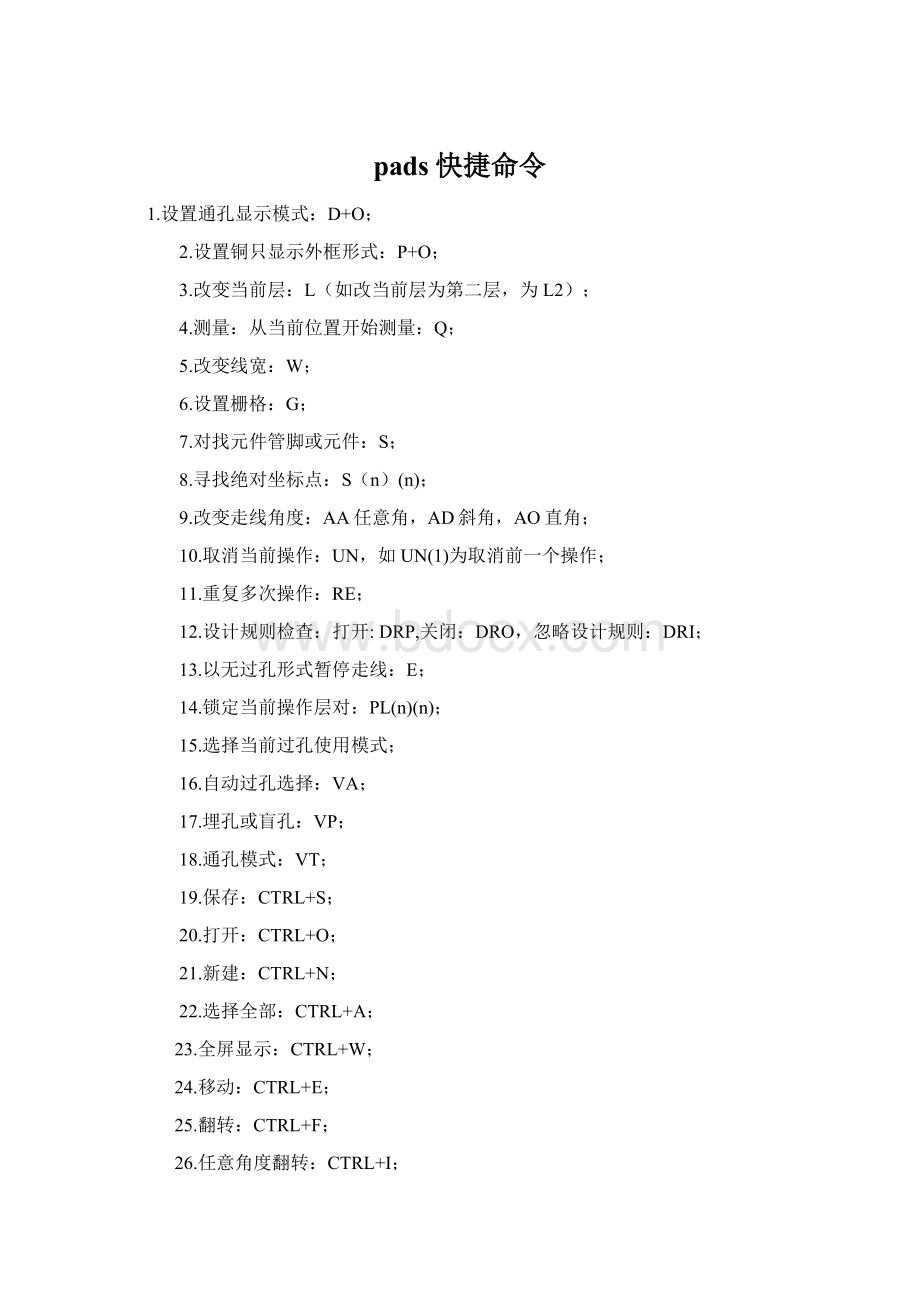
pads快捷命令
1.设置通孔显示模式:
D+O;
2.设置铜只显示外框形式:
P+O;
3.改变当前层:
L(如改当前层为第二层,为L2);
4.测量:
从当前位置开始测量:
Q;
5.改变线宽:
W;
6.设置栅格:
G;
7.对找元件管脚或元件:
S;
8.寻找绝对坐标点:
S(n)(n);
9.改变走线角度:
AA任意角,AD斜角,AO直角;
10.取消当前操作:
UN,如UN
(1)为取消前一个操作;
11.重复多次操作:
RE;
12.设计规则检查:
打开:
DRP,关闭:
DRO,忽略设计规则:
DRI;
13.以无过孔形式暂停走线:
E;
14.锁定当前操作层对:
PL(n)(n);
15.选择当前过孔使用模式;
16.自动过孔选择:
VA;
17.埋孔或盲孔:
VP;
18.通孔模式:
VT;
19.保存:
CTRL+S;
20.打开:
CTRL+O;
21.新建:
CTRL+N;
22.选择全部:
CTRL+A;
23.全屏显示:
CTRL+W;
24.移动:
CTRL+E;
25.翻转:
CTRL+F;
26.任意角度翻转:
CTRL+I;
27.高亮:
CTRL+H;
28.查询与修改:
CTRL+Q;
29.显示管脚:
PN
快捷键与无模命令
D+O:
设置通孔显示模式
P+O:
设置铜只显示外框形式
L:
改变当前层(如改当前层为第二层,为L2)
Q:
测量,从当前位置开始测量
W:
改变线宽
G:
设置栅格
S:
对找元件管脚或元件
S(n)(n)寻找绝对坐标点
AA任意角,AD斜角,AO直角:
改变走线角度
UN:
取消当前操作
RE:
重复多次操作
打开:
DRP,关闭:
DRO,忽略设计规则:
DRI:
设计规则检查
E:
以无过孔形式暂停走线
PL(n)(n):
锁定当前操作层对
VA:
自动过孔选择,选择当前过孔使用模式
VP:
埋孔或盲孔
VT:
通孔模式
CTRL+W:
全屏显示
CTRL+E:
移动
CTRL+F:
翻转
CTRL+I:
任意角度翻转
CTRL+H:
高亮
CTRL+Q:
查询与修改
CTRL+R:
45度翻转
F2:
增加走线
F4:
锁定层对
F6:
选择网络
F5:
选择管脚对
PowerPCB5.0.1中的无模命令
1.全局设置(GlobalSettings)
C 补充格式,在内层负片设计时用来显示Plane层的焊盘及Thermal。
使用方法是:
在键盘上输入C显示,再次输入C可去除显示。
//打开或关闭设计画面的互补显示模式。
D 打开或关闭当前层显示,使用方法是:
从键盘上输入D来切换。
建议设计时用D将DisplayCurrentLayerLast=ON的状态下。
DO 打开或关闭过孔显示模式。
E布线终止方式切换,可在下列3中方式间切换。
“EndNoVia” 布线时Ctrl+点击时配线以无VIA方式终止
“EndVia” 布线时Ctrl+点击时配线以VIA方式终止
“EndTestPoint” 布线时Ctrl+点击时配线以测试PIN的VIA方式终止
使用方法是:
从键盘上输入E来切换。
I 数据库完整性测试,设计过程中发现系统异常时,可试着敲此键。
L 改变高亮层为第n层。
“n”可以是层编号或层名,例如“L2”或
“LTop”
N 用来让NET高亮显示,“s”为要显示的信号名。
可以堆栈方式逐个显示信号,例如“NGND”无模式命令高亮显示整个“GND”网络,再执行“NA13”无模式命令则继续高亮“A13”网络。
N-以
高亮操作相反的顺序取消高亮。
N 取消所有的高亮显示信号。
O 将焊盘和走线以其外框形式显示;//选择用外形线来显示焊盘与配线。
PO 铺铜在显示其外框和铺满之间切换;//自动敷铜外形线ON/OFF切换。
Q 打开快速测量器,以当前位置开始测量。
可以快速测量dx,dy和d。
主意精确测量时将状态框中的Snapstothedesigngrid取消。
QL 快速测量配线长度。
可对线段、网络、配线对进行测量。
测量方法如下:
先选择需要测量的线段、网络或配线对,然后键入“QL”无模命令后,将生成一个长度报告。
R 设置最小显示线宽,小于此值的线则只显示其中心线,比如“R8”。
RV在输出再使用文件Reuse时,用于切换参数设定。
有关详细信息请参见“ToMakeaLikeReuseinObjectMode”//保持建立重复性使用电路模式。
SPD 显示split/mixedplans层数据,该命令控制split/mixedplanes参数对话框中的一个参数。
//显示生成混合\分割层的数据。
SPI 显示plane层的thermal。
该命令控制split/mixedplanes参数对话框中的一个参数。
//显示热焊盘标示符号“X”。
SPO 显示split/mixedplanes层的外形线。
该命令控制splix/mixedplanes参数对话框中的一个参数。
//只显示混合\分割层的外框。
T 设置PCB视图为透明显示模式,在复杂板子设计时很有用。
X Text文字外形线显示切换。
//打开或关闭文字外框显示。
W 改变线宽到,比如“W30”。
2.栅格(Grids)
G{}全局栅格设置。
第二个参数是可选的。
可同时改变设计与VIAGrid。
如G25 或G2525
GD{}显示栅格设置。
第二个参数为可选项。
如GD2525或者GD100。
GP 切换极坐标grid。
极坐标grid在设计外形为圆形、或者元件布局按极坐标方式放置时使用。
//打开或关闭极性栅格。
GPra 移动到一个制定的极坐标,r为半径,a为角度。
GPRr 在角度a一定的条件下,移动到一个制定的径向半径为r的点。
GPAa 在径向半径r一定的条件下,按制定的角度a移动。
GPRAda在径向半径r一定的条件下,按制定的角度da进行移动。
GPRRdr在角度a一定的条件下,按当前的径向半径dr进行移动。
GP 设置设计栅格(grid),如GR8-1/3,GR2525,orGR25。
GV 设置过孔栅格(Viagrid),如GV8-1/3,GV2525,orGV25。
3.查找(Search)
S 查找元件元件或引脚,如SU1、SU1.1。
S查找一个绝对坐标点,比如“S15001200”。
SR查找一个相对坐标点,如SR-200100。
SRX 保持当前Y坐标不变,查找一个相对X坐标点,如SRX300。
SRY 保持当前X坐标不变,查找一个相对Y坐标点,如SRY400。
SS 查找并选中某一个或某一类元件,因为此命令支持通配符号“*”,如SSU10。
注意:
快捷命令中的空格非常重要,如SSW1与SSW1具有完全不同的含义。
SSW1是检索并选中W1这个元件,而SSW1则是检索SW的元件。
SS* 在检索命令中可以使用*号,进行批处理选择。
方法是在SS后输入空格,在输入检索的字符名和*号。
如SSC*,可以选中所有以字母C开头的元件。
注意:
该命令在进行元件布局时非常有用如您可以用SSR*选中所有的电阻然后通过选择pop-upmeun中的MoveSequential来逐个移动原件,进行布局。
SX 保持当前Y坐标不变,移动一个制定的绝对坐标X点,如SX300。
SY 保持当前X坐标不变,移动一个制定的绝对坐标Y点,如SY400。
XP 查找并选中使用像素而不是线宽的线段。
该命令允许用户对那些拐角处的宽度小于线宽时进行调整。
4.角度(Angles)
AA 切换到任意角度模式。
AD 切换到45°模式。
AO 切换到直角模式。
5.取消(Undo)
UN[]用户设定Undo的次数。
系统可以允许设置undo(1-100);是可选项,如UN2的含义是只允许一次undo。
//可取消多次的操作,因为n是可变的。
RE[]用户设定Redo的次数。
系统可以允许设置redo(1-100);是可选项,如RE2的含义是只允许一次redo。
//重复多次操作。
6.设计规则检查(DesignRulesChecking)(DRC)
DRP 打开设计规则检查,禁止违背设计规则的操作。
DRW 对违背设计规则检查的操作给出警告。
DRI 忽略安全间距检查。
DRO 完全关闭设计规则(注意此时有些功能无法使用)。
7.走线(Routing)
E 布线终止方式切换,可在3种方式间切换。
(上文已介绍)//在这两种模式之间切换:
以过孔暂停走线、不以过孔暂停走线。
LD 使当前层走线在垂直和水平方向上切换。
PL设置当前操作的层对。
“n”可以是层编号也可以是层名称。
如PL12或者
PLtopbottom
SH 推挤方式ON/OFF切换。
//打开或关闭推挤模式。
V选择via类型,如V标准via。
//选择当前使用的过孔类型。
VA 自动选择过孔(via)。
VP 使用埋孔(partialvia)。
VT 选择使用贯穿via。
//使用通孔
T 使视图在透明模式和正常模式之间切换
8.绘图对象(DraftingObjects)
HC 切换到绘制圆形图形模式。
HH 切换到绘制非封闭图形模式。
HP 切换到绘制多边形图形模式。
HR 切换到绘制矩形图形模式。
9.替代鼠标单击(MouseClickSubstitutes)
M 激活当前功能模式下的弹出菜单,相当于单击鼠标右键。
Spacebar相当于在当前“十”字光标位置单击鼠标左键,比如增加走线拐角。
10.其他方面(Various)
显示当前帮助主题
BMW 打开BMW(BasicMediaWizard)对话框口。
详见“ToUseBMW”。
BLT 打开BLT(BasicLogTest)对话窗口。
详见“ToRunBLT”。
F 快速打开文件,“s”为待打开文件的路径和名字。
附录BPowerPCB5.0.1中的快捷键
1.控制快捷键(ControlShortcuts)
Ctrl+A 选择全部。
Ctrl+B 以板框为界整体显示当前设计。
Ctrl+C 复制。
Ctrl+D 刷新。
Ctrl+E 移动。
Ctrl+F 水平镜像翻转。
Ctrl+G 建立组合。
Ctrl+H 高亮。
Ctrl+I 以任意角度转换。
Ctrl+J 在布线模式下使用鼠标“十”字光标中心呈环形。
Ctrl+K 建立簇。
Ctrl+L 排列元件。
Ctrl+M 长度最短化。
Ctrl+N 建立新元件。
Ctrl+O 打开文件。
Ctrl+P 不在使用中。
Ctrl+Q 调出被选中对象的“查询与修改”对话框。
Ctrl+R 以90°角度为单位旋转。
Ctrl+S 存盘。
Ctrl+T 不在使用中。
Ctrl+U 取消高亮。
Ctrl+V 粘贴。
Ctrl+W 以Zoom模式查看。
Ctrl+X 剪切。
Ctrl+Y 扩展。
Ctrl+Z 取消操作。
Ctrl+Alt+C调出颜色设置对话框。
Ctrl+Alt+D打开【Preference】对话框的【Design】标签页。
执行【Setup】—>【Preference】菜单命令可以调出【Preference】对话框。
Ctrl+Alt+E显示整个设计。
Ctrl+Alt+F打开选择过滤器。
Ctrl+Alt+G打开【Preference】对话框。
Ctrl+Alt+J增加跳线。
Ctrl+Alt+M打开或关闭主菜单。
Ctrl+Alt+N设置网络查找。
Ctrl+Alt+P查找前一设计画面。
Ctrl+Alt+S打开状态窗口。
Ctrl+Alt+T没被使用。
Ctrl+BackSpace重做。
Ctrl+PageDown打开快速测量器,从当前位置开始测量。
2.功能快捷键(FunctionKeyShortcuts)
F1 打开在线帮助。
F2 增加走线。
F3 动态走线模式。
F4 在设定的层对之间切换。
F5 选择引脚对。
F6 选择网络。
F7 选择半自动走线。
F8 打开或关闭鼠标移动压缩。
F9 绝对坐标与相对坐标之间的切换。
F10 结束记录。
3.其他快捷键(OtherKeyShortcuts)
BackSpace在走线是每按一次【BackSpace】键就可以删除当前位置前一拐角。
Esc 按键盘上【Esc】退出当前操作模式。
M 相当于单击鼠标右键。
Spacebar按键盘上的【Spacebar】(空格键)相当于单击鼠标左键。
Tab 循环捕捉。
附录CBlazeRouter中的快捷键
BlazeRouter中的快捷键
F1 Help,基于当前内容给出帮助信息。
F2 在禁止动态布线功能的情况下进行交互式布线。
F3 在使能动态布线功能的情况下进行交互式布线。
F5 Zoomsin,在导航窗口(NavigationWindow)放大视图。
F6 Zoomsout,在导航窗口(NavigationWindow)缩小视图。
F8 Locksview,锁定导航窗口中的视图。
F9 Autorouting,start。
启动全自动布线。
F10 Autorouting,resume。
恢复全自动布线。
F11 Autorouting,pause。
暂停全自动布线。
F12 Autorouting,stop。
停止全自动布线。
AA 布线角度为任意角。
AD 布线角度为45°角。
AO 布线角度为90°角。
DP 区分受保护的对象,受保护的对象以空心线显示。
这是切换命令。
DRC 在先检查模式(DRCmode)打开或关闭。
L 设置当前层(Layer)。
W 改变当前导线宽度(TraceWidth)。
Backspace撤销布线。
End 刷新(Redraw)。
Escape 取消(Cancel)。
Home 显示整个电路板(Zoomstoboard)。
PageDown缩小鼠标所在位置(Zoomsoutatpointer)。
PageUp 放大鼠标所在位置(Zoomsinatpointer)。
Alt+G 在锁定布线栅格与不锁布线栅格之间切换。
Ctrl+A 选择电路板上所有对象。
Ctrl+B 显示整个电路板(Zoomstoboard)。
Ctrl+D 刷新(Redraw)。
Ctrl+S 保存当前设计(Savefile)。
Ctrl+Enter打开【Options】对话框。